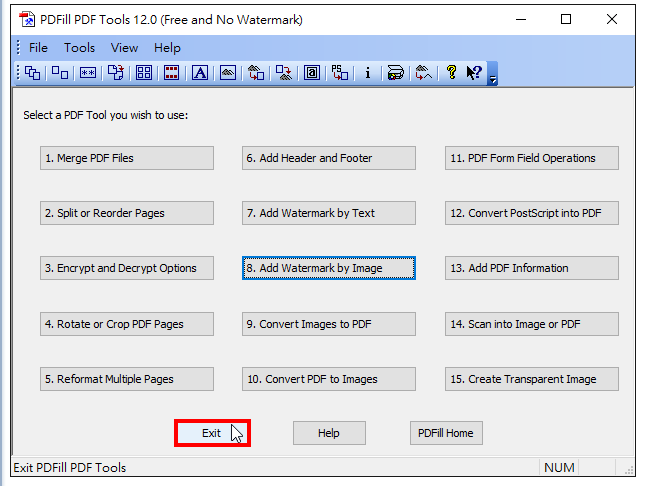PDFill PDF Tools是一款免费的PDF工具,目前已经更新为12版。程式安装完成以后,会自动产生一台虚拟印表机,透过印表机,可以将任何格式的档案转换为PDF文件;还具有合并、分割、重新排序、删除、加密、解密、旋转、裁剪和重新格式化PDF页面,新增讯息、页首、页尾和浮水印、将图档转换成PDF格式、PDF格式转成图档或PostScript转成 PDF格式等15项功能。关于程式的下载与安装详见:免费PDF工具PDFill PDF Tools。本文说明使用PDFill PDF Tools将PDF文件加上图片浮水印的方法:
使用这个软体加入图片以后,没有将图片淡化的功能,建议使用免费图片处理软体PhotoCap 6.0等软体,先将图片淡化以后再使用。
1.对著桌面的捷径图示连续按两下滑鼠左键,开启PDFill PDF Tools。

2.点选「Add Watermark by Image」。
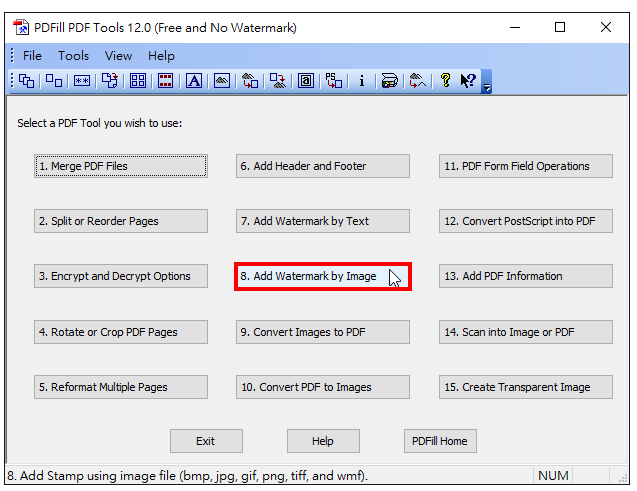
3.选择PDF文件,选择「开启」。
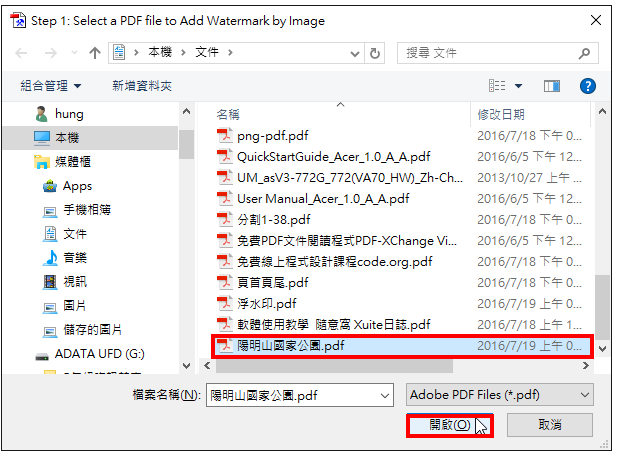
4.选择浮水印图片。
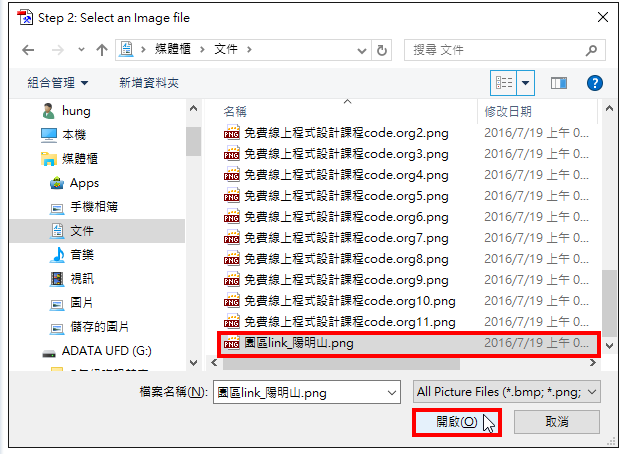
5.图片浮水印的设定视窗如下图所示。
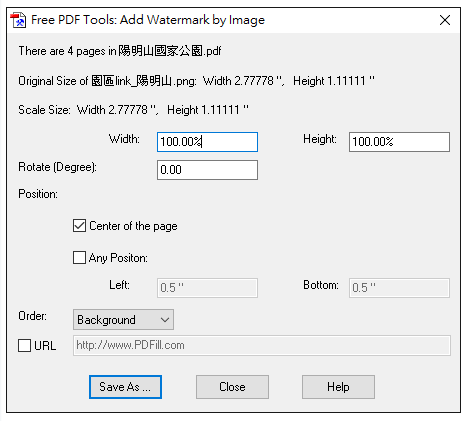
6.设定图片的大小。
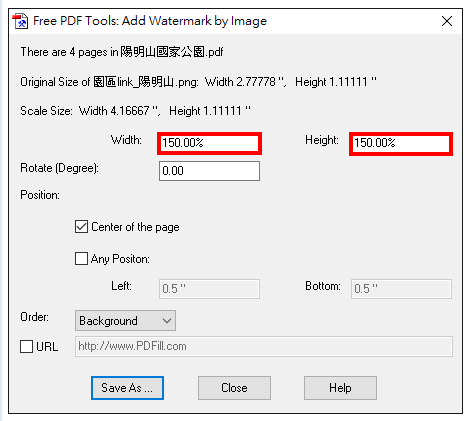
7.Order选择「Background」,将图片浮水印显示在背景。
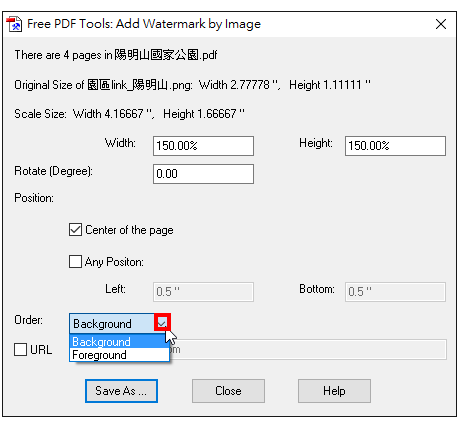
8.设定完成,点选「Save As」。
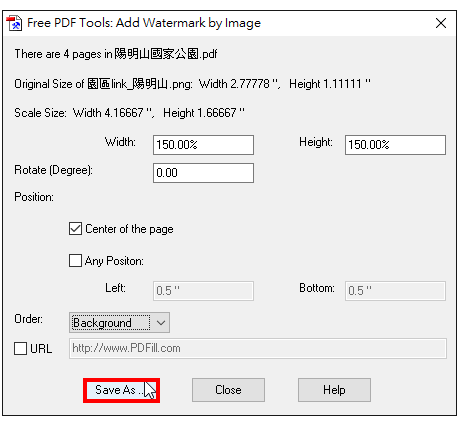
9.输入档案名称,点选「存档」。
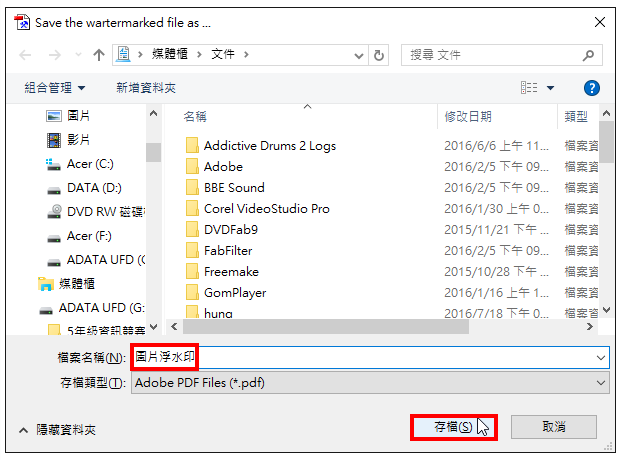
10.已经加上图片浮水印并使用免费PDF阅读软体Adobe Reader自动开启PDF文件,如下图所示。
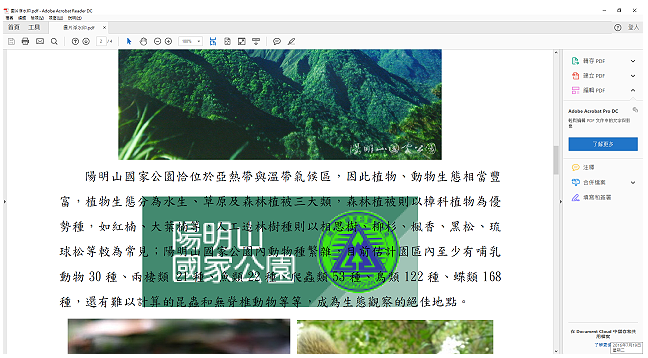
11.点选「Close」,关闭文字浮水印的设定视窗。
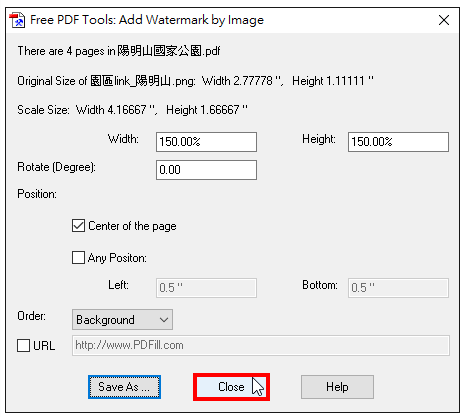
12.点选「Exit」,结束加上图片浮水印的操作。